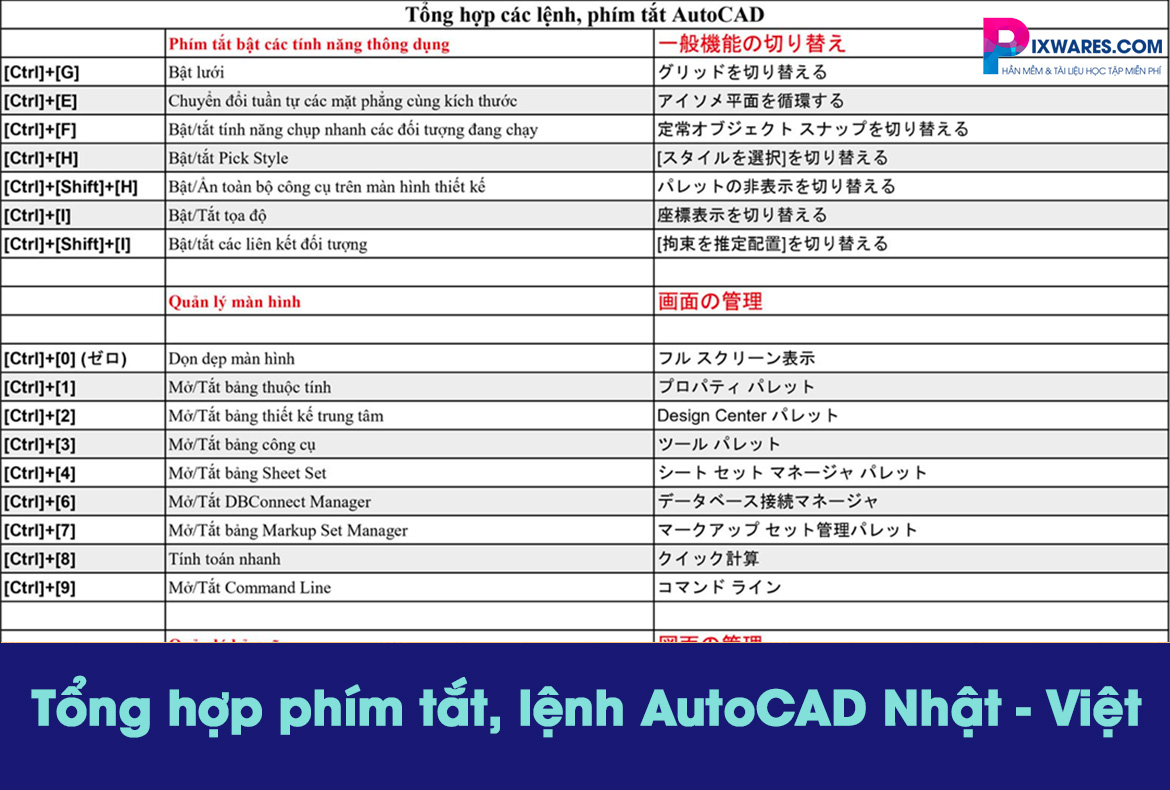Hệ điều hành Windows 10 là phiên bản được Microsoft giới thiệu và phát hành rộng rãi vào 29 tháng 7 năm 2015. Hiện nay theo thống kê mà Microsof công bố thì Win 10 đang có gần 900 triệu người dùng tải về và nâng cấp trên máy tính của họ.
Điều này dễ hiểu bởi Win 10 có khá nhiều ưu điểm mà chúng ta khó có thể bỏ qua như giao diện hệ điều hành mới cùng nhiều tính năng thông minh hỗ trợ người dùng tốt hơn. Nâng cao hiệu suất, cải thiện hiệu năng đồng thời cho phép quản lý RAM tốt hơn giúp tiết kiệm hao phí điện và tuổi thọ linh kiện.
Hơn nữa Win 10 còn có Bảo mật thông tin cá nhân tốt với Windows Defender. Tuy nhiên đôi lúc ta muốn cài một phần mềm gì đó thì Windows Defender lại nhạy cảm đến mức xóa file active đi. Làm chúng ta không thể cài được phần mềm như ý muốn.
Để khắc phục vấn đề này, Pixwares Việt Nam xin gửi đến các bạn bài Hướng dẫn tắt Windows Defender trên Windows 10 cực nhanh chóng. Giúp cho việc cài đặt các phần mềm, chương trình của bạn được nhanh chóng và thuận lợi. Mời xem dưới đây:

BÀI HAY CÁC BẠN NÊN XEM:
Windows Defender là gì?
Windows Defender (tên trước đây là Microsoft AntiSpyware) là một chương trình bảo vệ được tích hợp trong hệ điều hành Windows 8.1 và windows 10. Khi máy tính đang chạy, chương trình cũng tự động chạy nền, giúp việc máy tính của bạn được an toàn trước các cuộc tấn công của virus, rootkits, spyware (các phần mềm gián điệp), và các loại mã độc khác.
Tuy nhiên nó chỉ bảo vệ máy tính của bạn ở mức độ cơ bản mà thôi. Thậm chí có trường hợp Windows Defender phát hiện ra một phần mềm bảo mật nào khác được cài đặt trên máy tính thì nó sẽ tự động vô hiệu chính nó luôn.
Bởi vậy nên người dùng cũng không dành sự tin tưởng tuyệt đối khi giao phó sự an toàn của các dữ liệu trên máy tính cho “tường lửa Windows” mà họ sẽ vô hiệu hóa nó đi. Để từ đó cài 1 phần mềm diệt virus chuyên nghiệp hơn, cũng vừa có thể thoải mái cài đặt các phần mềm (chẳng hạn như Autocad, Revit, Photoshop,…) mà không sợ bị xóa mất file active.
XEM THÊM: Tổng hợp những Gói cước 3G, 4G giúp các Game thủ Mobile chơi game thả ga, không lo về giá
Hướng dẫn tắt Windows Defender trên Win 10
Bước 1:
Ngoài màn hình Desktop các bạn nhấn tổ hợp phím Win + R hoặc bấm vào biểu tượng Windows trên bàn phím gõ RUN để hiện ra cửa sổ nhỏ. Từ cửa sổ hộp thoại này các bạn gõ gpedit.msc rồi nhấn Enter
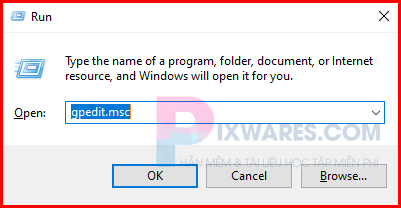
Bước 2:
Cửa sổ Local group policy editor hiện ra. Các bạn làm theo như sau:
- Nhìn cột bên tay trái click vào Computer Configuration
- Phía dưới có thư mục Administrative Templates, hãy kích đôi chuột vào đó.
- Tiếp theo nhìn qua cột bên phải sẽ có những thư mục con nằm trong folder Administrative Templates này.
- Rê chuột và kích đúp vào thư mục Windows Components.
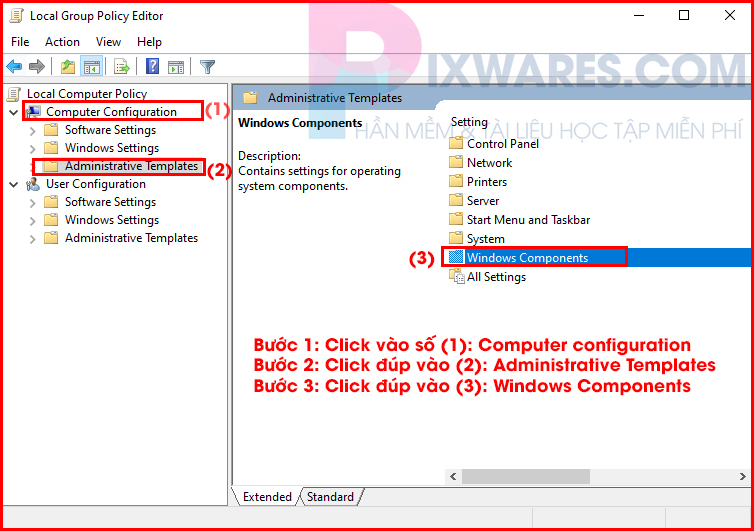
Bước 3:
Các bạn kéo con lăn chuột xuống phía dưới tìm tới mục Windows Defender Antivirus rồi click đôi chuột vào folder này. Hoặc để cho nhanh các bạn bấm nút W (theo thứ tự bản chữ cái Aphabe)
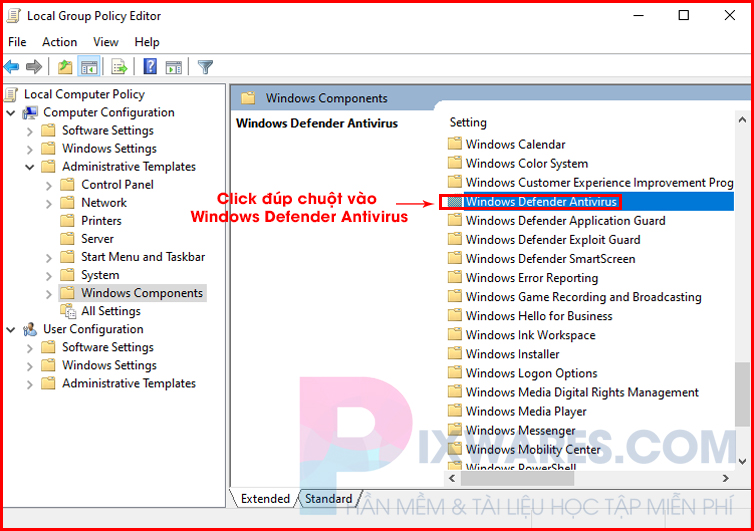
Ok tiếp theo chúng ta tìm đến tệp tin Turn off Windows Defender Antivirus và click đôi chuột vào đó (xem hình)
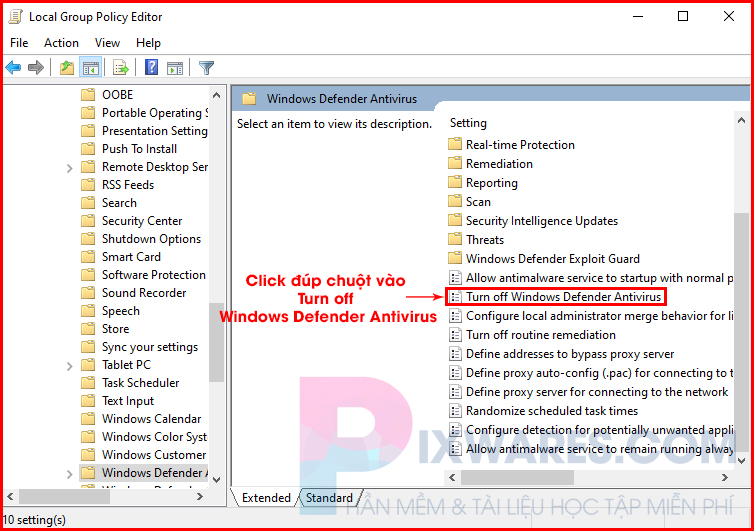
Bước 4:
Tiếp theo các bạn tích chọn nút Enable rồi bấm OK (Xem hình dưới)
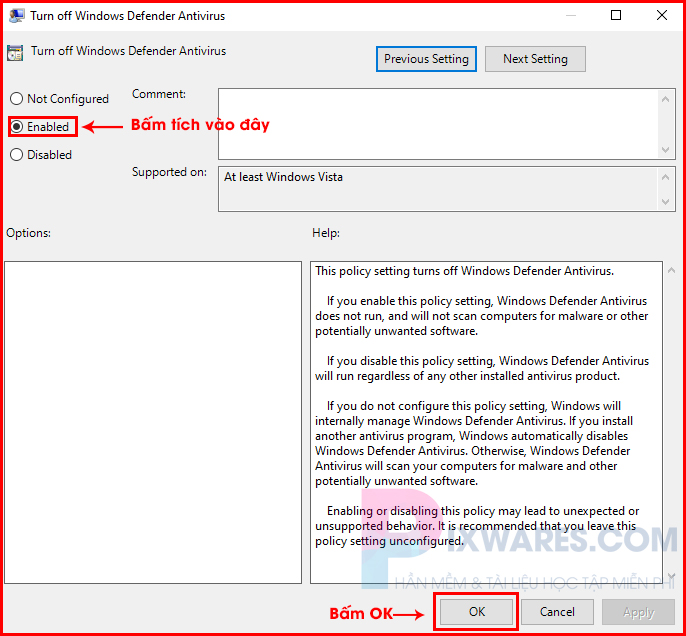
Bước 5:
Các bạn bấm Restart lại để khởi động lại máy tính là xong!
Lời kết:
Nếu máy tính của các bạn đã cài Win 10 nhưng chưa active thì hãy chọn cho mình 1 key active win 10 mà Pixwares đã cung cấp nhé. Xin chào và hẹn gặp lại!
Thông báo chính thức: Hiện có nhiều bạn chưa biết cách cài các phần mềm cho máy tính, có thể liên hệ cho Fanpage hỗ trợ và zalo chính thức.
Chúng mình chỉ support cho những bạn tải phần mềm/app từ website này. Các bạn nên cân nhắc không nên tìm những phần mềm không rõ nguồn gốc và không có support về sau! Xin cám ơn!
- Tải font Sài Gòn-Bold Việt Hoá – Font chữ của bảng hiệu Sài Gòn xưa, download miễn phí!
- Công Thức Tính Diện Tích Tam Giác Thường, đều, Vuông, Cân Chuẩn
- Hướng Dẫn Chỉnh Trang Ngang, Dọc Trong Word Đơn Giản Nhất
- Hướng Dẫn Cách Hack Wifi Bằng điện Thoại Android, IPhone
- Hướng Dẫn Cách Cắt ảnh Trong Photoshop Chi Tiết, Dễ Hiểu

 Tran Duc Minh
Tran Duc Minh